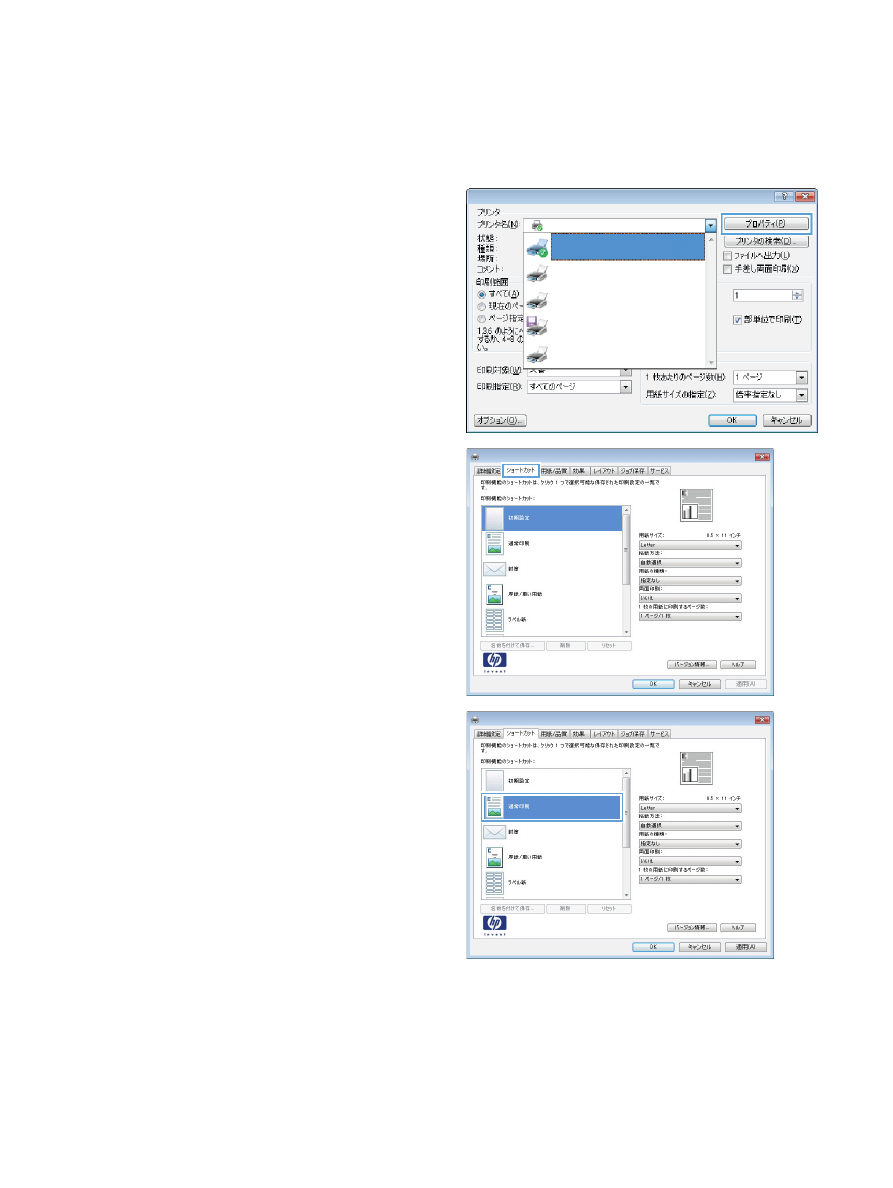
印刷機能のショートカットの作成
(Windows の場合)
1.
ソフトウェア プログラムから、[印刷] オプ
ションを選択します。
2.
プリンタを選択し、[プロパティ] または [ユ
ーザー設定] をクリックします。
3.
[印刷機能のショートカット] タブをクリッ
クします。
4.
既存のショートカットを基準として選択しま
す。
注記:
ショートカットは、必ず画面の右側
の設定を調整する前に選択してください。設
定を調整してからショートカットを選択する
と、調整内容はすべて失われます。
66
第
5 章 印刷
JAWW
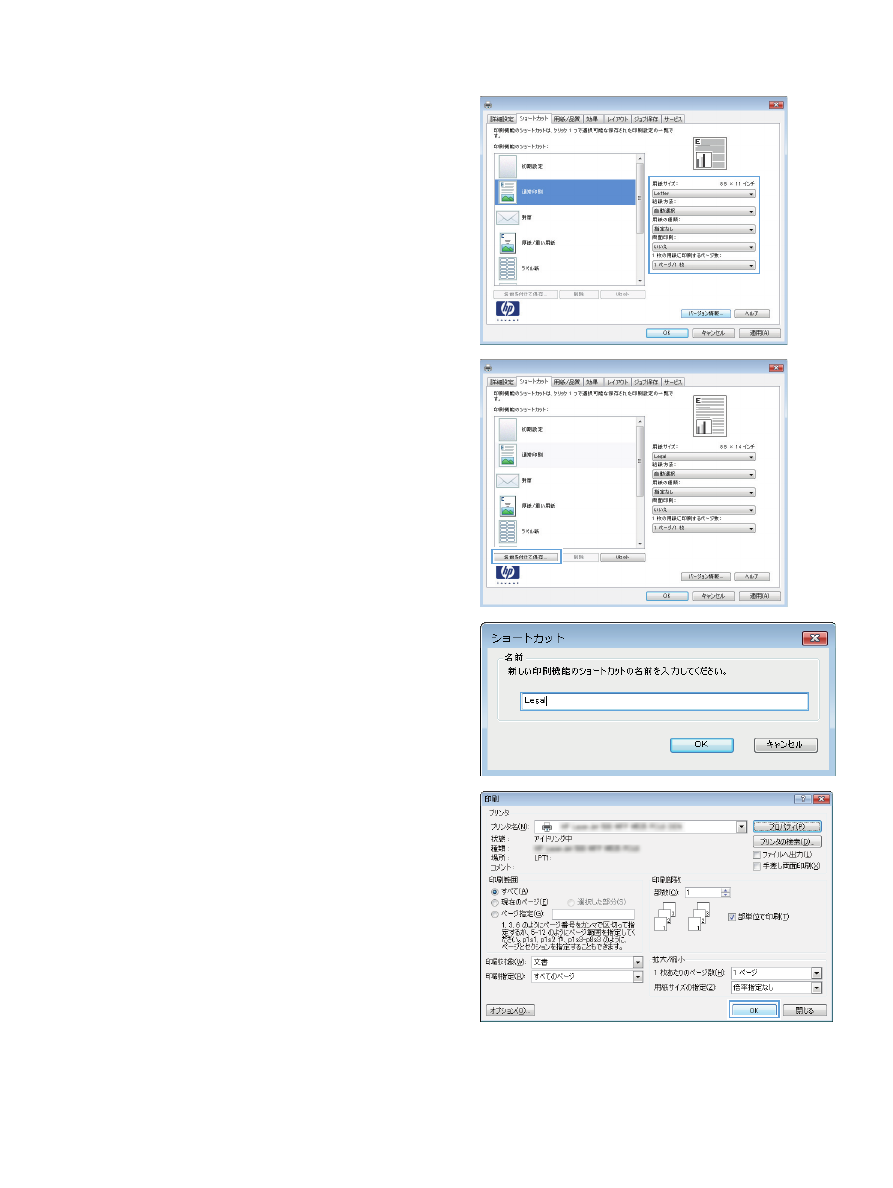
5.
新しいショートカットの印刷オプションを選
択します。
6.
[名前を付けて保存] ボタンをクリックしま
す。
7.
ショートカットの名前を入力して、[
OK] ボ
タンをクリックします。
8.
[
OK] ボタンをクリックして、[文書のプロパ
ティ] ダイアログ ボックスを閉じます。[印
刷] ダイアログ ボックスで、[
OK] ボタンを
クリックして、ジョブを印刷します。
JAWW
印刷タスク
(Windows)
67